Uma superfície é um arquivo raster que contém informações de elevação. Utilize a tematização para fazer com que a superfície reflita a sua elevação.
Nota: Este exercício usa o mapa AnalyzeMap1.dwg criado no exercício anterior.
Para adicionar uma superfície ao mapa
- Clique na

 .
.
- Na janela Conectar dados, em Conexões de dados pelo provedor, clique em Adicionar imagem raster ou conexão de superfície e, em seguida, clique em
 ao lado de Arquivo ou pasta de origem.
ao lado de Arquivo ou pasta de origem.
- Na caixa de diálogo Abrir, navegue até o arquivo ENTERPRISE.dem, selecione-o e clique em Abrir.
Olhe para este arquivo onde foram copiados os dados de amostra.
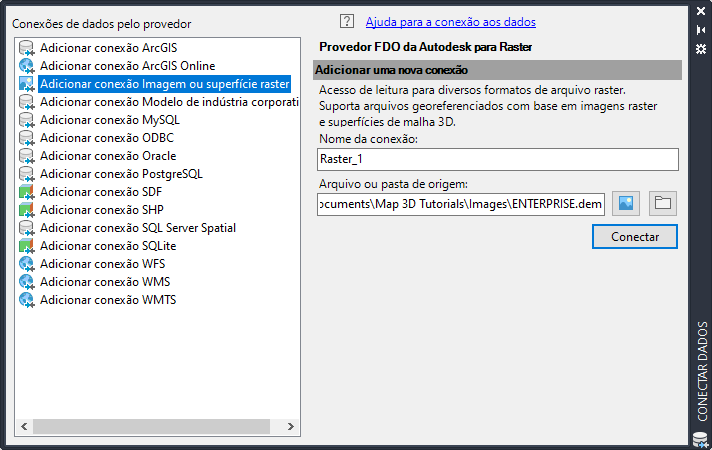
- Na janela Conectar dados, clique em Conectar.
Nota: O sistema de coordenadas do arquivo DEM é UTM27-10. O Conjunto de ferramentas do AutoCAD Map 3D converte automaticamente os dados desse sistema de coordenadas no sistema especificado para o mapa.
- Clique em Adicionar ao mapa.
- Feche a janela Conectar dados para ver a superfície em seu mapa.
Para estilizar a superfície
- No Gerenciador de exibição, selecione a camada ENTERPRISE, que contém a superfície.
- Clique em
 .
.
- Crie uma paleta para o tema.
- No Editor de estilo, em Estilo raster para 0 - Faixa de escala infinita, clique na seta para baixo na entrada Estilo. Selecione Tema(mesmo se ele já estiver selecionado).
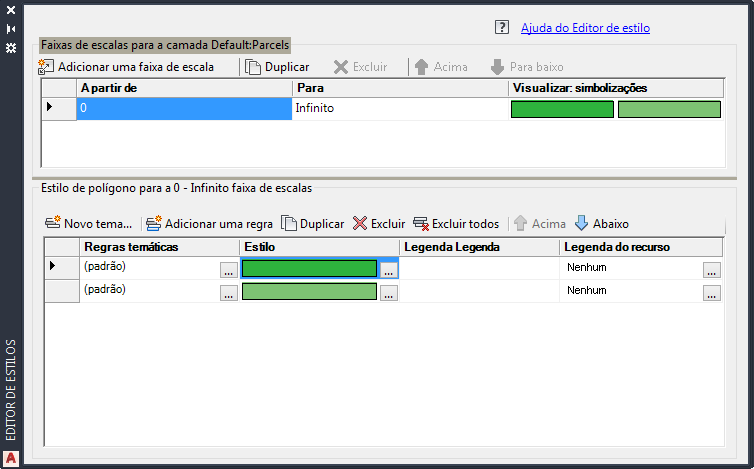
Clique na primeira entrada Estilo e selecione o Tema.
- Na caixa de diálogo Tema, em Especifique um tema, clique em Paleta e selecione Paleta de mapa nacional USGS.
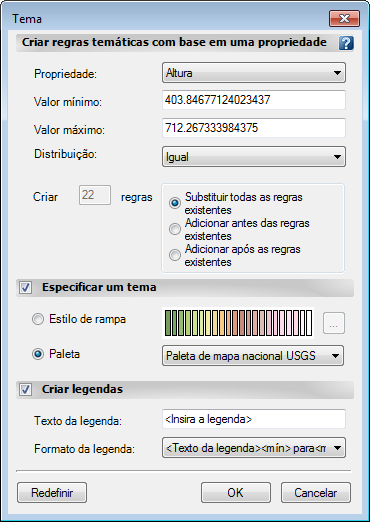
- Clique em OK e, a seguir, clique em Aplicar. Feche o Editor de estilo.
- No Editor de estilo, em Estilo raster para 0 - Faixa de escala infinita, clique na seta para baixo na entrada Estilo. Selecione Tema(mesmo se ele já estiver selecionado).
- Adicione exagero para mostrar as diferenças na elevação de forma mais intensa.
- Na barra de status abaixo do mapa, clique na seta para baixo junto a Exagero vertical.
- Selecione 25x na lista.
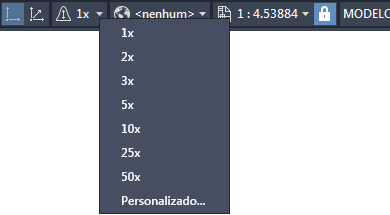
- Adicionar linhas de curva de nível para criar um mapa topográfico.
Cada linha de contorno conecta pontos de igual elevação na superfície. As linhas identificam a elevação em uma localização específica da superfície, o que pode ajudar o visualizador a esclarecer e analisar o terreno da superfície 3D.
- No Gerenciador de exibição, clique com o botão direito na camada de superfície e clique em Criar camada de curvas de nível.
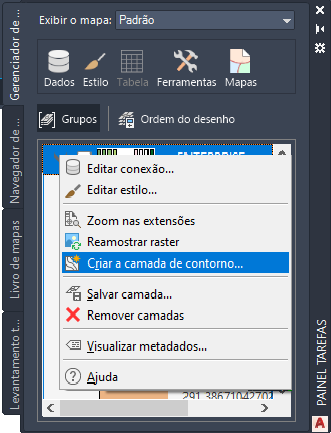
- Na caixa de diálogo Gerar curvas de nível, na lista Intervalo de elevação de curva de nível, selecione 20.
- Deixe as Unidades definidas como Metros.
- Na lista Curva de nível principal a cada, selecione 4. Esta configuração faz com que toda quarta linha de curva de nível fique em negrito.
- Selecione Legendar a elevação. Isto legenda as linhas de curva de nível principais (em negrito) somente.
- Para Criar curva de nível como, selecione polilinha.
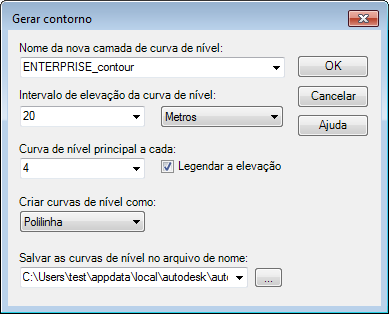
- Clique em OK.
- No Gerenciador de exibição, clique com o botão direito na camada de superfície e clique em Criar camada de curvas de nível.
Nota: Para legendar as linhas de curva de nível que intervém, utilize o Editor de estilo para alterar o estilo para a nova camada de curvas de nível (não a camada de superfície em si). Também é possível utilizar esse método para alterar a cor ou estilo para as linhas de curva de nível.
- Selecione a camada de curvas de nível no Gerenciador de exibição e clique em Estilo.
- No Editor de estilos, clique em
 ao lado da entrada Legenda do recurso "IsMajor=False".
ao lado da entrada Legenda do recurso "IsMajor=False".
- Clique em Adicionar legenda.
- Selecione Elevação como o Conteúdo de texto para a legenda.
- Clique em Aplicar e, a seguir, clique em Fechar.
Para prosseguir neste tutorial, vá ao Exercício 3: Modelar uma camada de rio no topo da superfície.